Możesz używać WhatsApp z komputera za pomocą WhatsApp Web. Pozwala wysyłać i czytać teksty z komputera na bezpośrednie połączenie z telefonem za pomocą aplikacji mobilnej WhatsApp. Wszystko wygląda prawie tak samo jak w aplikacji mobilnej, ale z jednym ważnym wyjątkiem - nie można nawiązywać połączeń wideo w sieci WhatsApp.
Jeśli chcesz nawiązywać połączenia wideo z komputera za pomocą komputera, możesz nie korzystaj z interfejsu WhatsApp Web. Zamiast tego umieść WhatsApp na komputerze i uruchom go tak, jakby był na telefonie.
Jedynym problemem jest to, że nie ma wersji komputerowej WhatsApp obsługującej kamery internetowe! Rozwiązaniem jest zainstalowanie aplikacji mobilnej WhatsApp w emulatorze Androida, aby komputer myślał, że aplikacja jest wersją mobilną. Umożliwi to włączenie funkcji połączeń wideo.

Oto jak oszukać komputer, aby myślał, że masz telefon, abyś mógł wykonywać połączenia wideo z WhatsApp za pomocą kamery internetowej komputera. Metoda, której użyjemy, obejmuje całkowicie darmowy emulator Androida, który w pełni obsługuje WhatsApp i został przetestowany pod kątem działania prawie tak samo, jak przy użyciu prawdziwej aplikacji mobilnej.
Jak nawiązywać połączenia wideo z sieci WhatsApp komputer
Aby prowadzić rozmowy wideo z WhatsApp na komputerze, musimy unikać opcji WhatsApp Web i od razu zacząć korzystać z aplikacji na Androida.
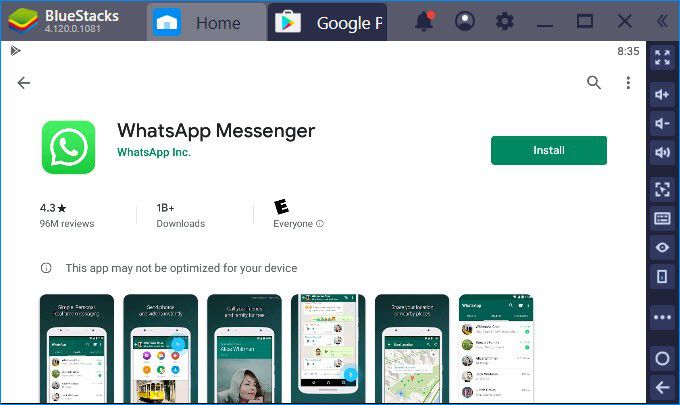
Uwaga: powinieneś zostać poproszony o login do Google informacje w pewnym momencie podczas całego procesu. Podaj go, gdy zostaniesz o to poproszony, abyś mógł kontynuować instalację WhatsApp.
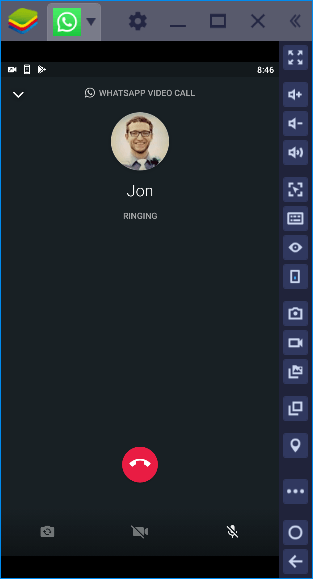
Wskazówka:Zmaksymalizuj ekran, aby wykorzystać rozmiar monitora podczas rozmowy wideo.
Inne opcje internetowych połączeń wideo WhatsApp
Należy pamiętać, że BlueStacks nie jest jedynym emulatorem Androida. Niektóre inne opcje obejmują NoxPlayer, Remix OS Player i Andy. Sprawdziliśmy kilka lepszych Emulatory Androida w przeszłości.
Należy pamiętać, że nie wszystkie emulatory Androida mają wbudowany sklep z aplikacjami, taki jak BlueStacks. To najprostszy sposób na zainstalowanie WhatsApp na komputerze; w przeciwnym razie musisz znaleźć plik APK WhatsApp i zainstalować go ręcznie, co nie zawsze działa dobrze.
WhatsApp również nie jest jedyną aplikacją do połączeń wideo. Istnieje wiele opcji do wyboru, z których niektóre w pełni obsługują internetowe rozmowy wideo bez potrzeby przeskakiwania przez obręcze, tak jak w przypadku WhatsApp.
Facebook Messenger i Skype to dwa przykłady aplikacji, które mają wersje internetowe które mogą nawiązywać połączenia wideo. Wystarczy odwiedzić Messenger.com lub web.skype.com, aby prowadzić rozmowy wideo z komputera bez WhatsApp.